¿La cámara Microsoft Surface no funciona? 7 soluciones para probar
¿ Tiene(Are) problemas para utilizar las cámaras integradas de Microsoft (Microsoft) Surface ? Este tutorial cubre varias soluciones de resolución de problemas de la cámara(troubleshooting solutions for camera issues) en dispositivos Surface.
Antes de continuar, verifique que nada cubra la cámara de su Surface. Si su Surface tiene dos cámaras o usa una cámara web externa, verifique que haya seleccionado la cámara correcta en su aplicación.
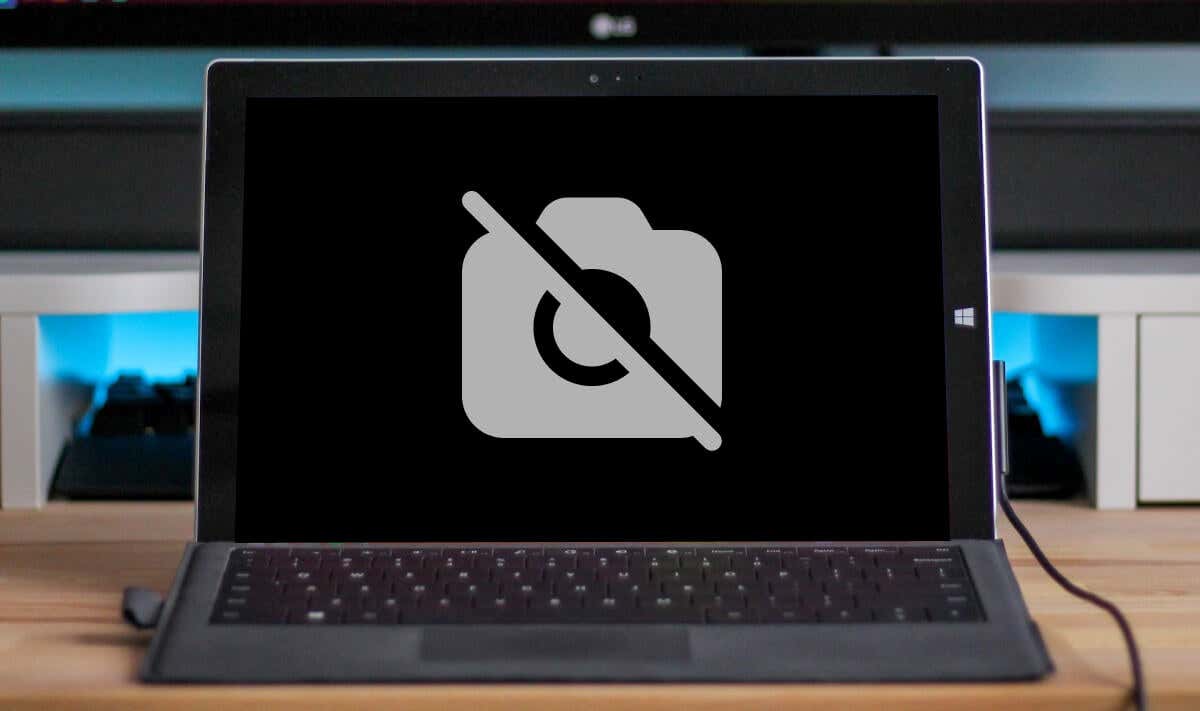
1. Vuelva a habilitar o reiniciar su cámara
La aplicación Cámara y algunas aplicaciones de videoconferencia(video conferencing apps) muestran el error "No podemos encontrar su cámara" o "No se encontró ninguna cámara" cuando no pueden detectar su cámara. Esto suele ocurrir cuando la cámara incorporada está desactivada, defectuosa o no funciona.
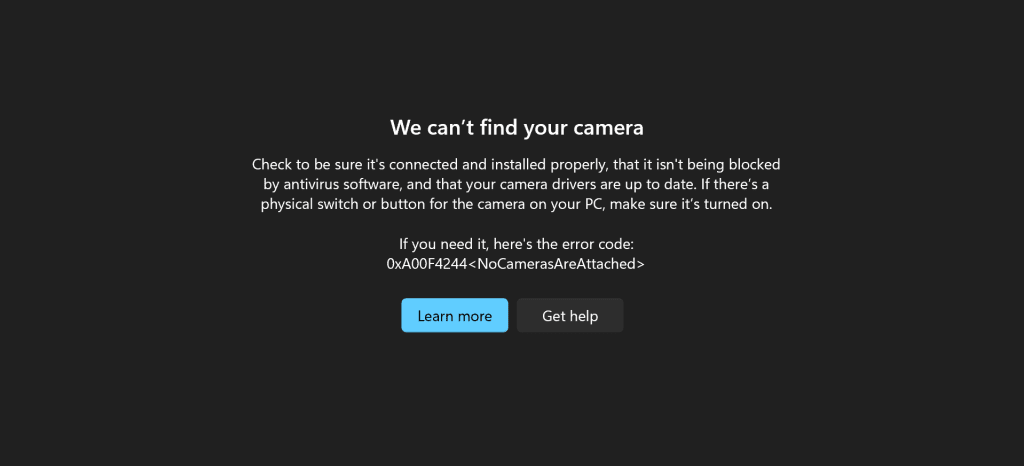
Verifique el estado de la cámara de su Surface en el menú Configuración de Windows(Windows Settings) o en el Administrador de dispositivos(Device Manager) y actívela si está deshabilitada. Deshabilite y vuelva a habilitar la cámara si está habilitada pero no funciona. Cierre las aplicaciones afectadas y siga los pasos a continuación.
Vuelva a habilitar la cámara Surface(Surface Camera) en la configuración de Windows(Windows Settings)
- Vaya a Settings > Bluetooth y dispositivos y seleccione su cámara Surface en la sección "Cámaras (Surface)conectadas(Connected) ".
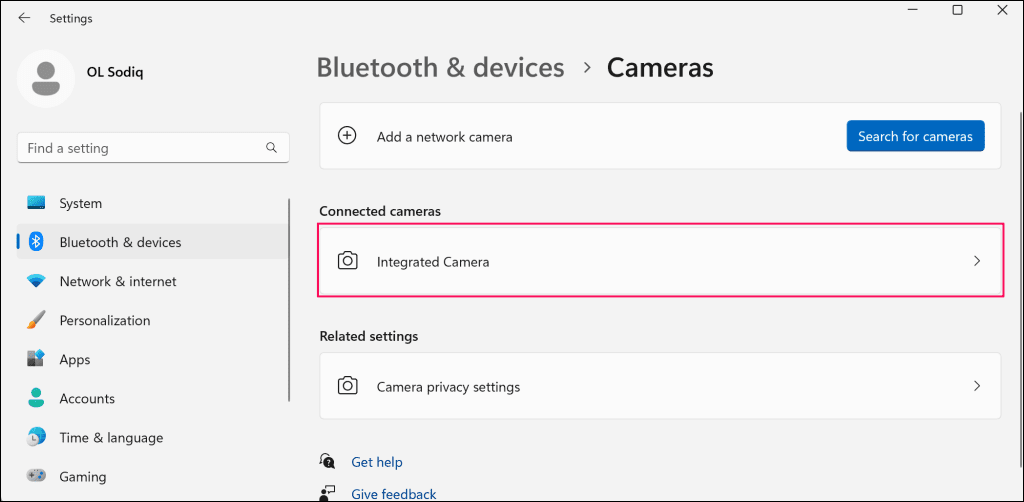
Si la cámara está deshabilitada, toque el botón Habilitar(Enable) para volver a encenderla.
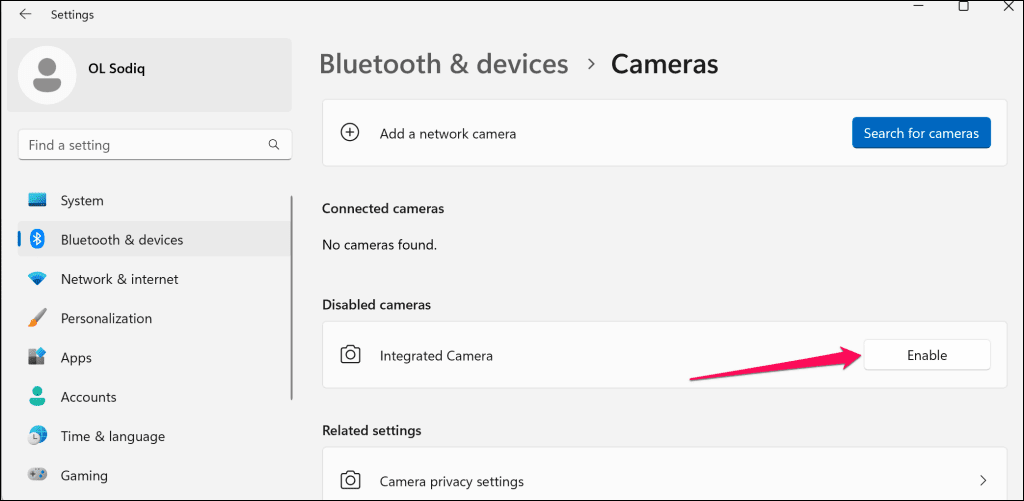
En Windows 10 , vaya a Settings > Dispositivos (Devices) > Cameras para acceder a la configuración de la cámara de Surface.
- Deberías ver una vista previa de tu cámara Surface en el visor. Desactive(Disable) y vuelva a activar la cámara si no funciona. Seleccione el botón Desactivar(Disable) y Sí(Yes) en la ventana emergente.
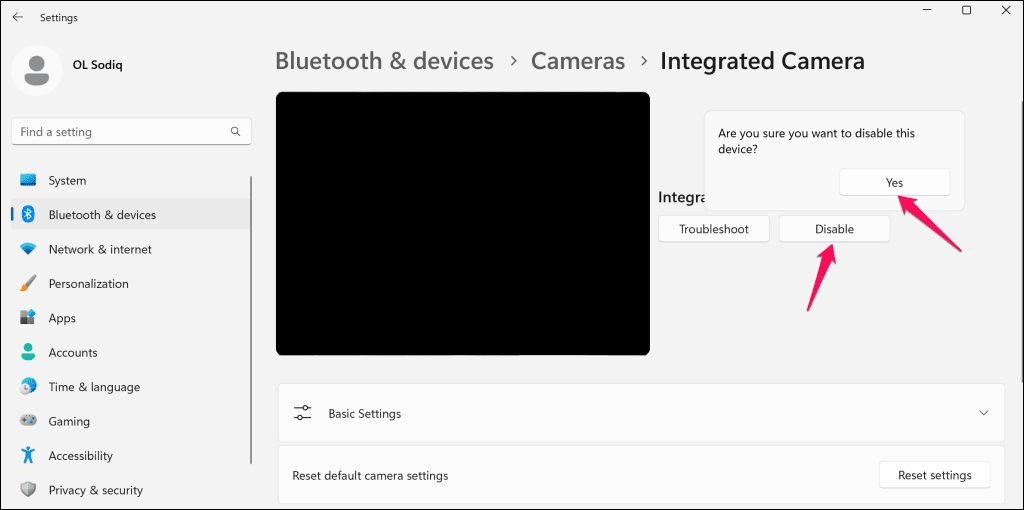
Vuelva a habilitar la cámara (consulte el paso 1), abra las aplicaciones afectadas y verifique si la cámara ahora funciona.
Vuelva a habilitar la cámara Surface(Surface Camera) en el Administrador de dispositivos(Device Manager)
El controlador de su cámara y su ubicación en el Administrador de dispositivos(Device Manager) pueden variar según el modelo de Surface(Surface) , la configuración de la cámara o el sistema operativo.
- Haga clic derecho en(Right-click) el menú Inicio (o la tecla (Start)Windows + X) y seleccione Administrador de dispositivos(Device Manager) en el menú Enlace rápido(Quick Link) .
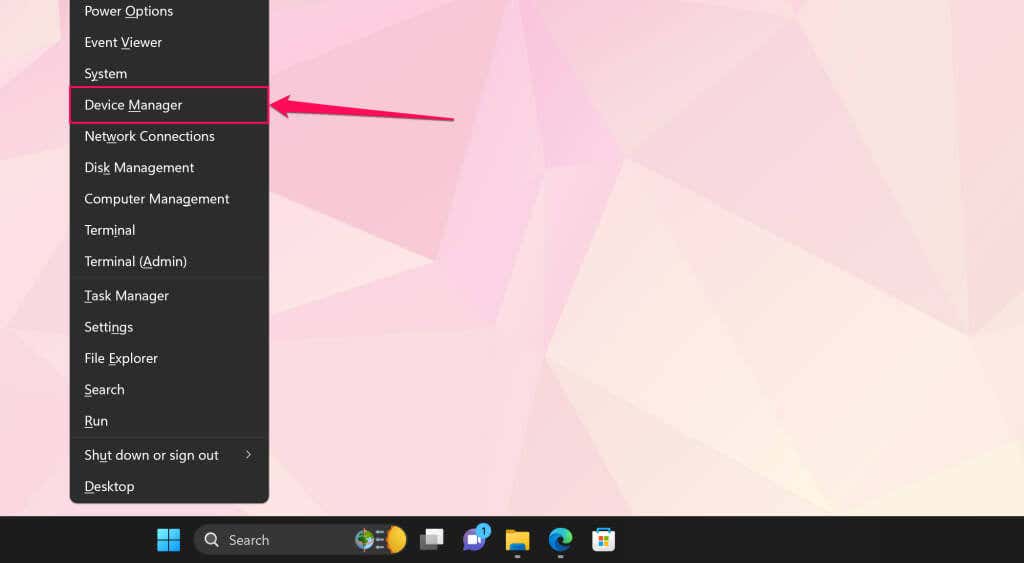
- Expanda la categoría Cámaras(Cameras) , haga clic derecho en el controlador de la cámara y seleccione Desactivar(Disable) controlador.
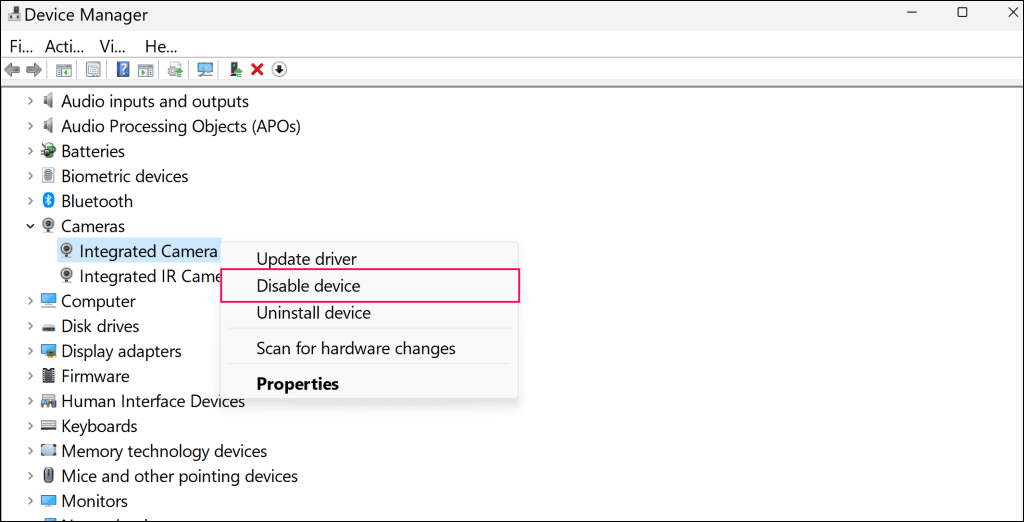
Encontrarás los controladores de la cámara en la categoría Dispositivos (Devices)del sistema(System) en algunos modelos de Surface(Surface) con cámaras duales. Haga clic con el botón derecho en Microsoft Camera Rear(Microsoft Camera Rear) y seleccione Desactivar(Disable) dispositivo para desactivar la cámara trasera. De lo contrario, haga clic derecho en Microsoft Camera Front y seleccione Desactivar(Disable) dispositivo para desactivar la cámara frontal.
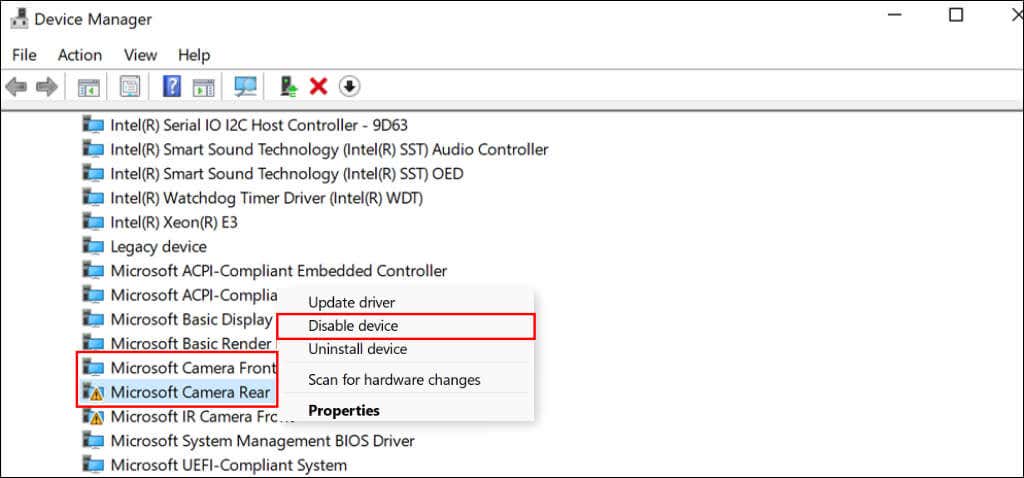
- Seleccione Sí en la ventana emergente.
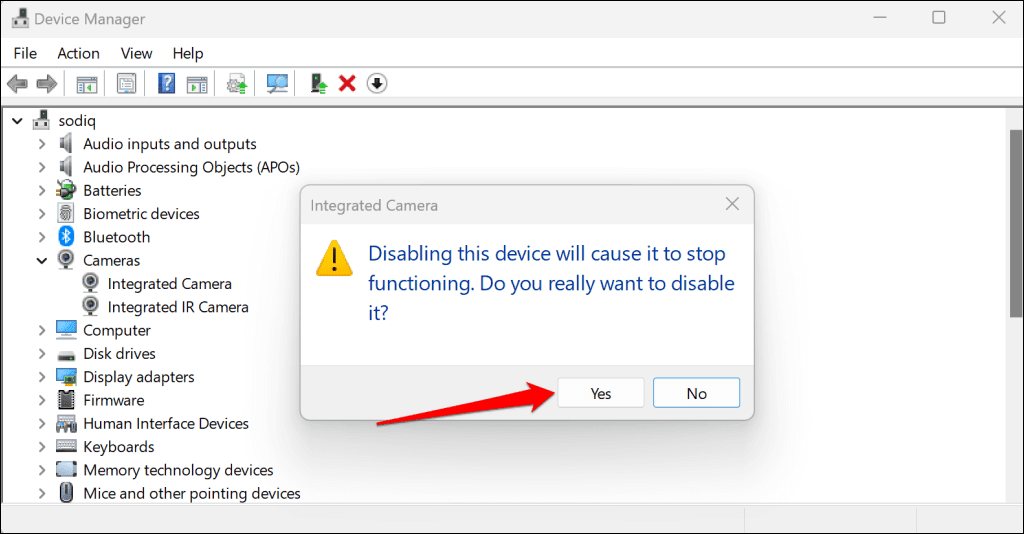
- Haga clic derecho en(Right-click) el controlador de la cámara nuevamente y seleccione Habilitar(Enable) dispositivo.
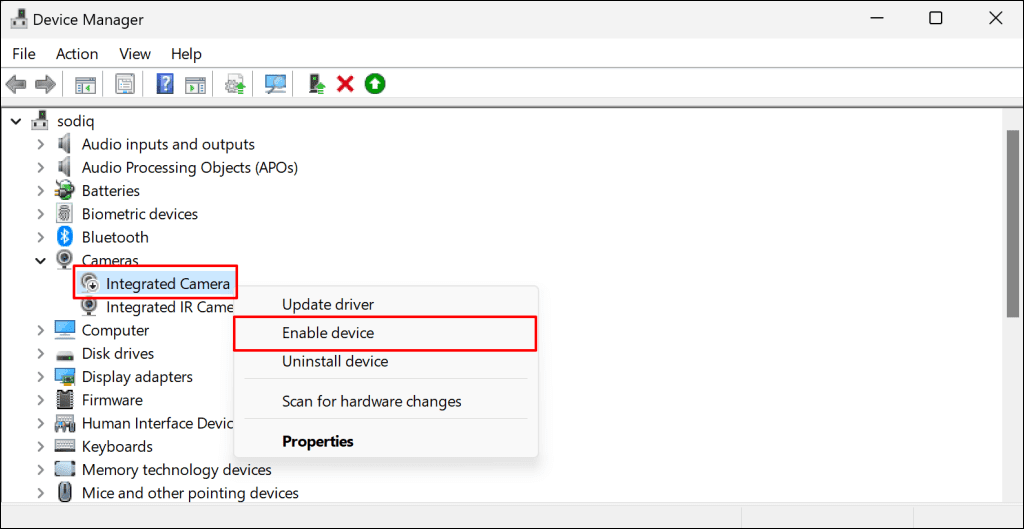
Luego, abra las aplicaciones afectadas y verifique si su cámara Surface funciona.(Surface)
2. Active el acceso a la cámara(Camera Access) en la configuración de Windows(Windows Settings)
Si está utilizando un dispositivo Surface con una cuenta estándar o de invitado y la cámara no funciona, probablemente se deba a que el administrador deshabilitó el acceso a la cámara para usuarios no administrativos.
Póngase en contacto con el administrador del dispositivo, inicie sesión en una cuenta de administrador y cambie la configuración de acceso a la cámara.
En Windows 11 , dirígete a Settings > Privacy y Security > Camera y activa Acceso a la cámara(Camera) .
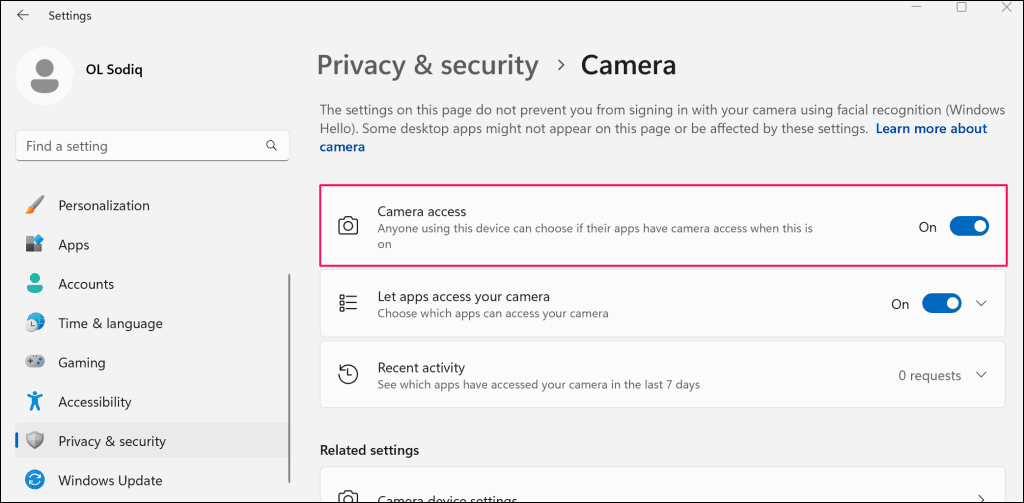
Si su Surface ejecuta Windows 10 , vaya a Settings > Privacy y seleccione Cámara(Camera) . Seleccione(Select) el botón Cambiar(Change) y active el acceso a la cámara(Camera) para este dispositivo.
Luego(Afterward) , desplácese hacia abajo en la página y active Permitir que las(Allow) aplicaciones accedan a su cámara.
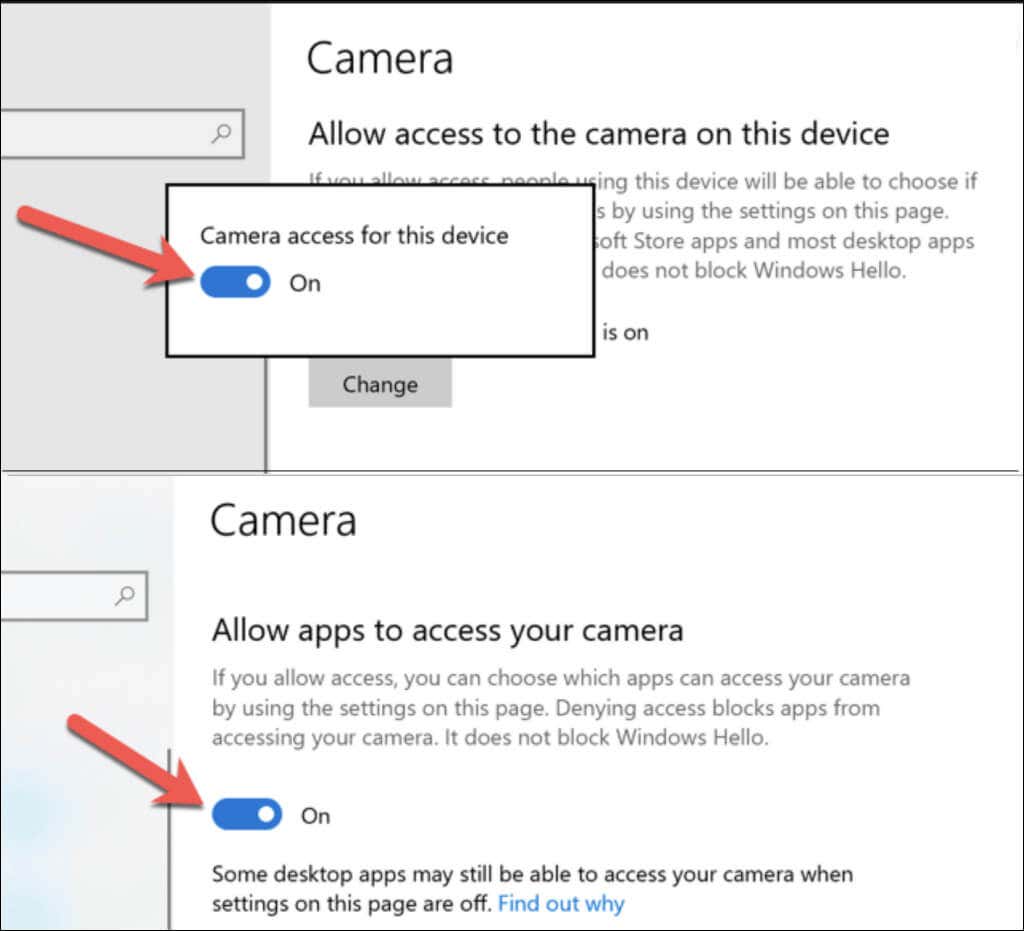
Su cámara Surface ahora debería funcionar cuando usa una cuenta estándar o de invitado.
3. Verifique la configuración de permisos de la aplicación
Si su cámara no funciona en una aplicación específica(camera doesn’t work in a specific app) , asegúrese de que la aplicación tenga acceso a la cámara en la configuración de privacidad de Windows(Windows) .
- Vaya a Settings > Privacy y Security > Camera y active Permitir que(Let) las aplicaciones accedan a su cámara.
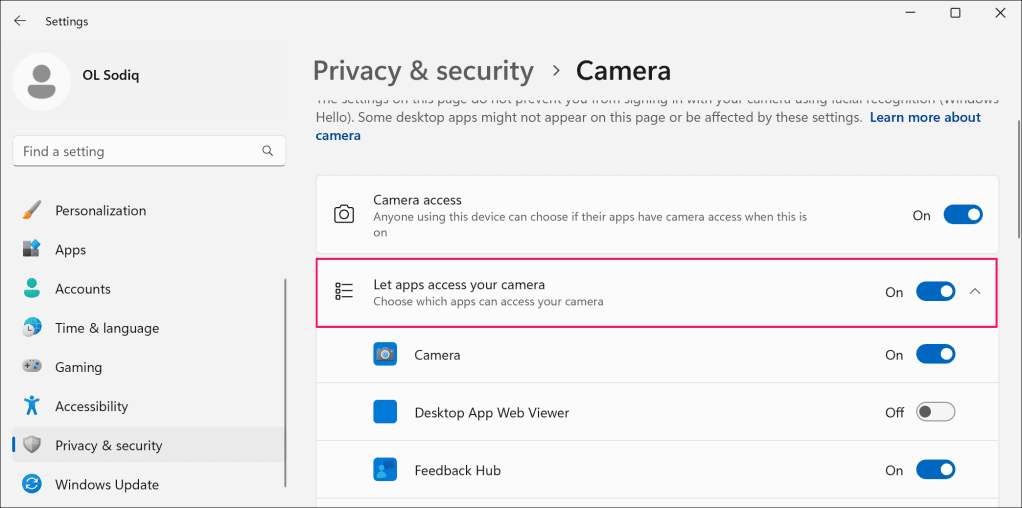
- Revise la lista de aplicaciones en la sección "Permitir que las aplicaciones accedan a su cámara" y active el acceso a la cámara para la aplicación afectada.
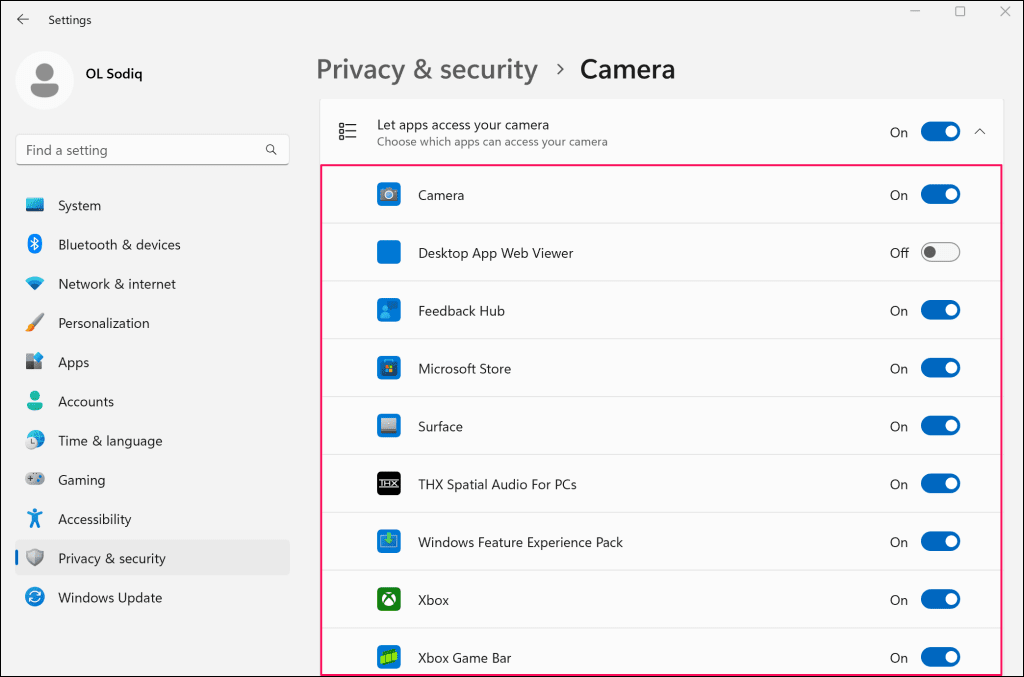
- Finalmente, desplácese hacia abajo en la página y active la opción Permitir que(Let) las aplicaciones de escritorio accedan a su cámara.
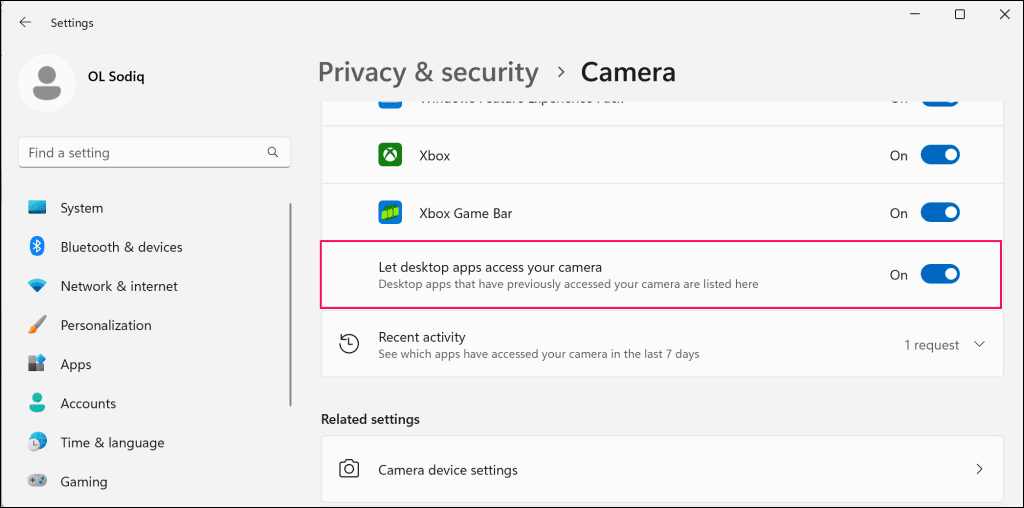
Habilitar esta opción otorga acceso a la cámara a las aplicaciones instaladas fuera de Microsoft Store .
4. Verifique la configuración de su software antivirus(Antivirus Software Settings)
Algunos programas antivirus o de protección contra malware de terceros tienen configuraciones que pueden bloquear el acceso a la cámara web de una aplicación. Si usa un antivirus, revise su configuración y asegúrese de que no impida que las aplicaciones accedan a la cámara de su Surface. Puedes desactivar temporalmente el antivirus, sólo para estar seguro.
5. Fuerce el apagado(Force Shutdown) y reinicie su(Reboot Your) Surface
Apagar su Surface a la fuerza puede resolver problemas con componentes de hardware que funcionan mal: cámara, micrófono, puertos USB , etc. Cierre todas las aplicaciones abiertas para no perder datos no guardados.
Los pasos para forzar un apagado varían según el modelo de Surface(Surface) .
Forzar el apagado de los modelos de superficie más nuevos(Force Shutdown Newer Surface Models)
Este método se aplica a Surface Pro 5 (o posterior), Surface Book 2 (o posterior) y cualquier modelo de Surface Laptop(Surface Laptop) , Surface Go o Surface Studio .
Mantenga presionado el botón de encendido de Surface durante unos 20 segundos. Suelta el botón de encendido cuando aparezca la pantalla con el logotipo de Microsoft .(Microsoft)

Forzar el cierre de modelos de superficie anteriores(Force Shutdown Earlier Surface Models)
Este método se aplica a Surface Pro 4 (o anterior), Surface Book , Surface 2 , Surface 3 y Surface RT .
- Mantenga presionado el botón de encendido durante aproximadamente 30 segundos y suelte el botón cuando su Surface se apague.
- Luego, mantenga presionados los botones de encendido y subir volumen de Surface durante al menos 15 segundos.
- Suelta(Release) ambos botones, espera al menos 10 segundos y presiona el botón de encendido para encender tu Surface.
6. Revertir el controlador de la cámara de Surface(Camera Driver)

¿Su cámara dejó(Did) de funcionar después de actualizar los controladores de Surface, o específicamente el controlador de la cámara? En caso afirmativo, es probable que el controlador de la cámara recién instalado tenga errores, sea inestable o sea incompatible con su Surface.
Revierta el controlador de la cámara(Roll back the camera driver) a su versión anterior y verifique si eso resuelve el problema.
- Haga clic derecho en(Right-click) el menú Inicio(Start) (o tecla Windows + X) y seleccione Administrador de dispositivos(Device Manager) .
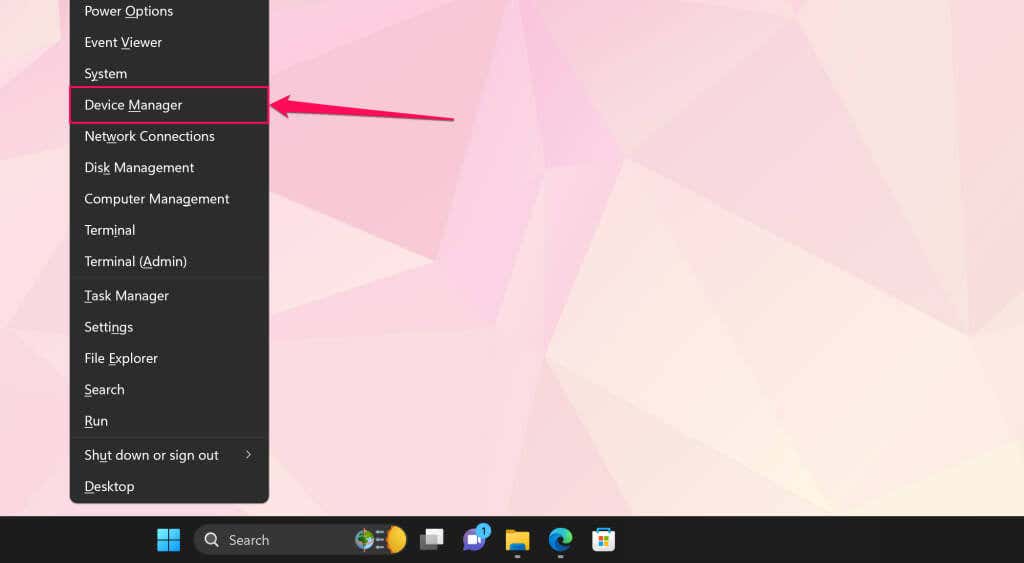
- Expanda la categoría Cámaras(Cameras) , haga clic derecho en el controlador de su cámara Surface y seleccione Propiedades.
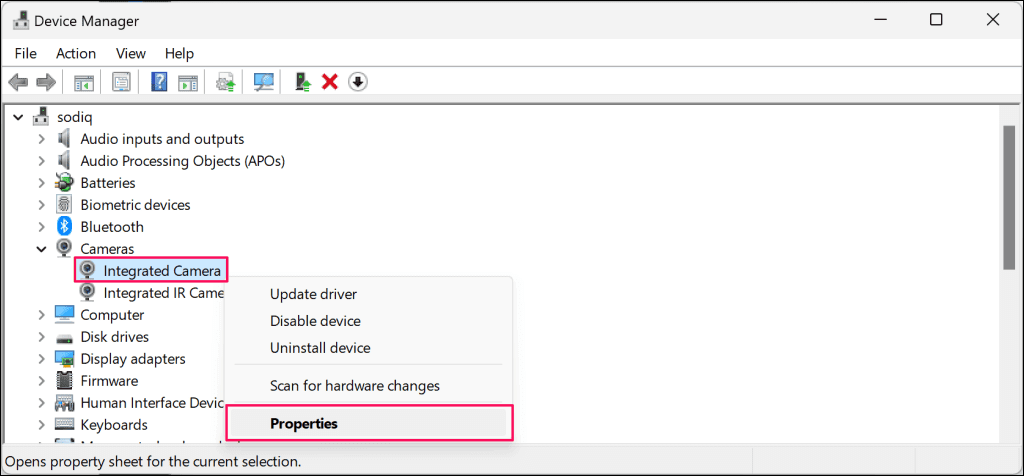
Si su Surface tiene dos cámaras, expanda la categoría Dispositivos (Devices)del sistema(System) , haga clic con el botón derecho en Microsoft Camera Front o Microsoft Camera Rear y seleccione Propiedades.
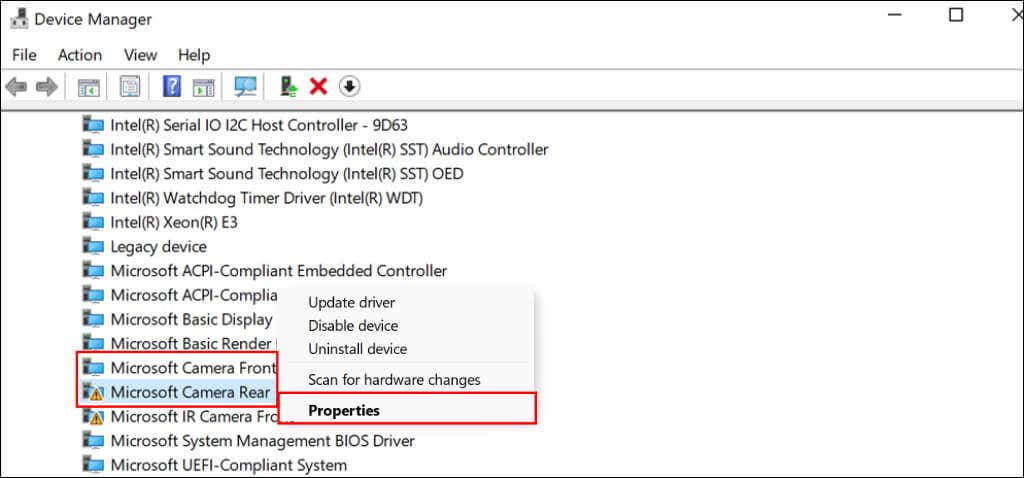
- Abra la pestaña Controlador(Driver) , toque el botón Revertir controlador(Roll Back Driver) y siga las instrucciones.
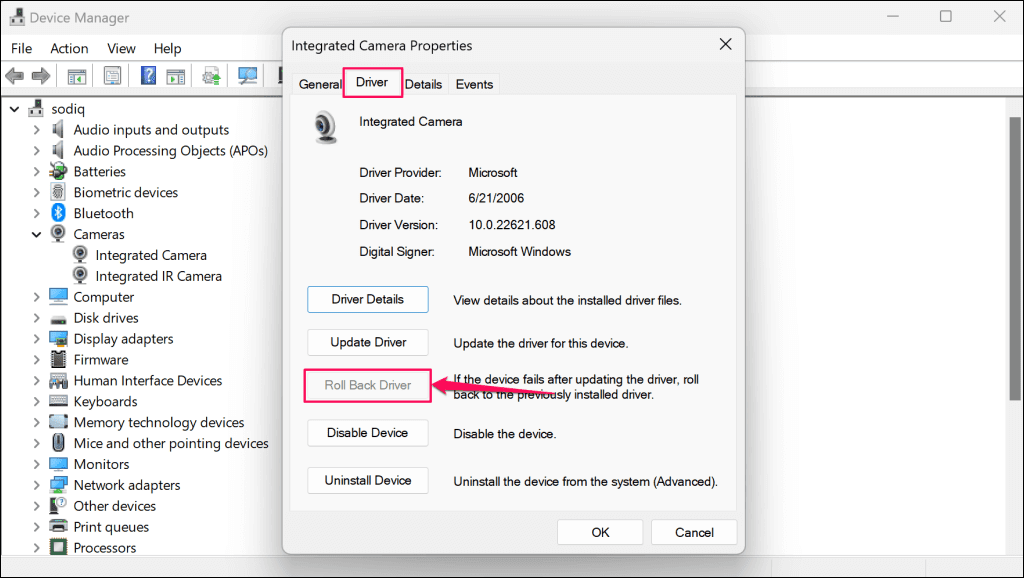
Si la opción "Revertir controlador" está atenuada, su Surface no tiene una versión anterior del controlador de cámara. Actualice el controlador si no puede restaurar su versión anterior o si el problema persiste después de la operación de reversión.
7. Actualice su Surface y los controladores de Surface(Surface Drivers)
Actualizar el sistema operativo de Surface e instalar actualizaciones opcionales puede resolver los problemas de la cámara.
Actualizar Surface(Update Surface) a través de la configuración de Windows(Windows Settings)
- Escriba actualización de Windows en el menú Inicio(Start) y seleccione Buscar(Check) actualizaciones.
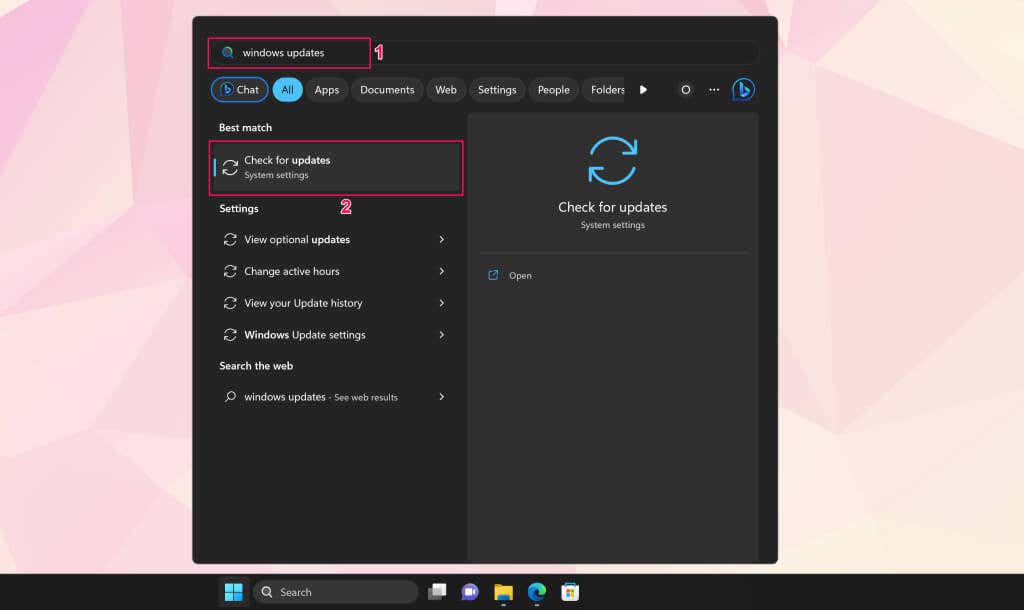
- Seleccione Buscar(Select Check) actualizaciones y Descargar(Download) e instalar para descargar el software y las actualizaciones de controladores disponibles.
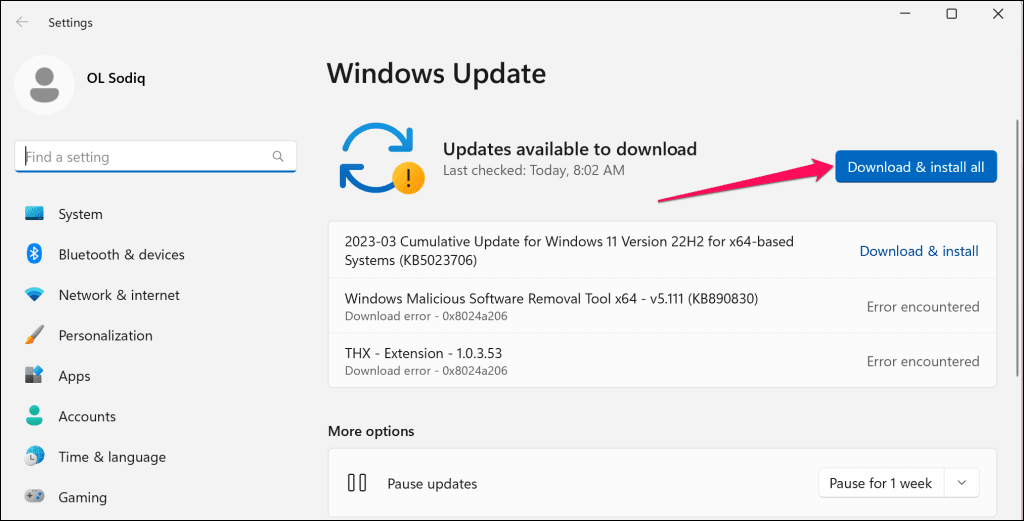
Busque(Check) actualizaciones de controladores opcionales mientras se descargan e instalan las actualizaciones de software.
- Escriba(Type) actualizaciones opcionales en el menú Inicio de Windows(Windows Start) y seleccione Ver(View) actualizaciones opcionales.
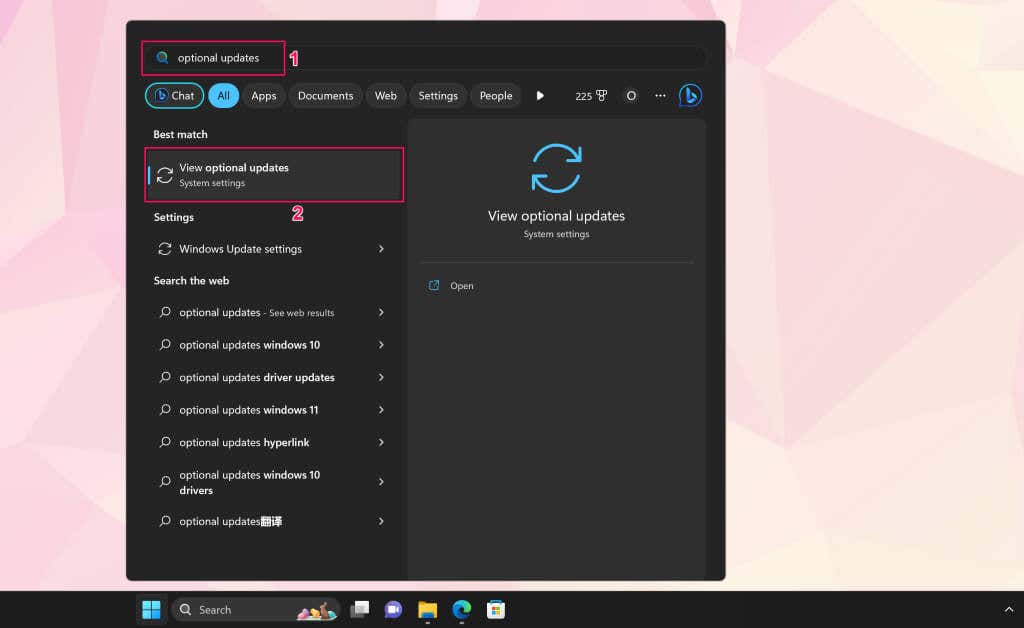
Alternativamente, vaya a Settings > Windows Update > Advanced Opciones avanzadas y seleccione Actualizaciones opcionales .(Optional)
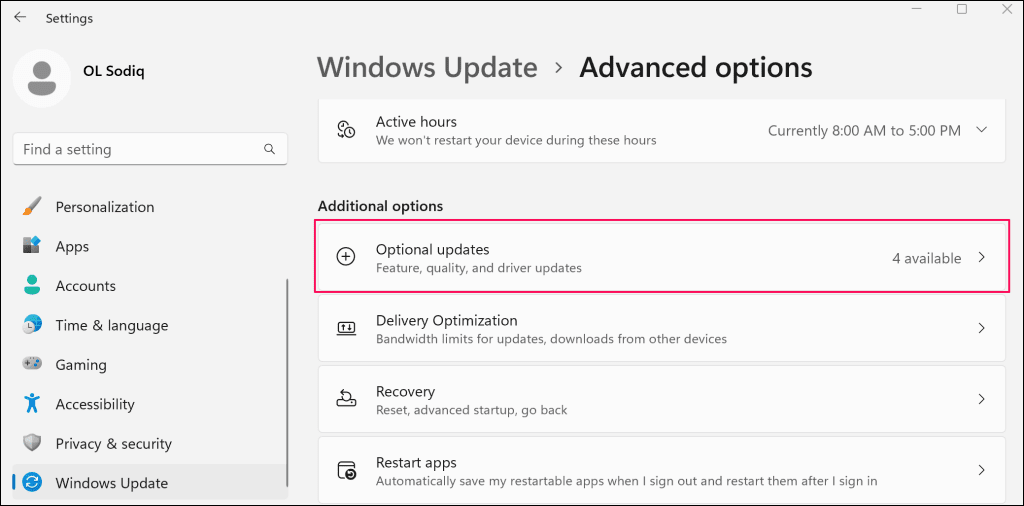
- Abra la sección desplegable "Actualización del controlador", seleccione todas las actualizaciones de controladores disponibles y seleccione Descargar(Download) e instalar(Install) .
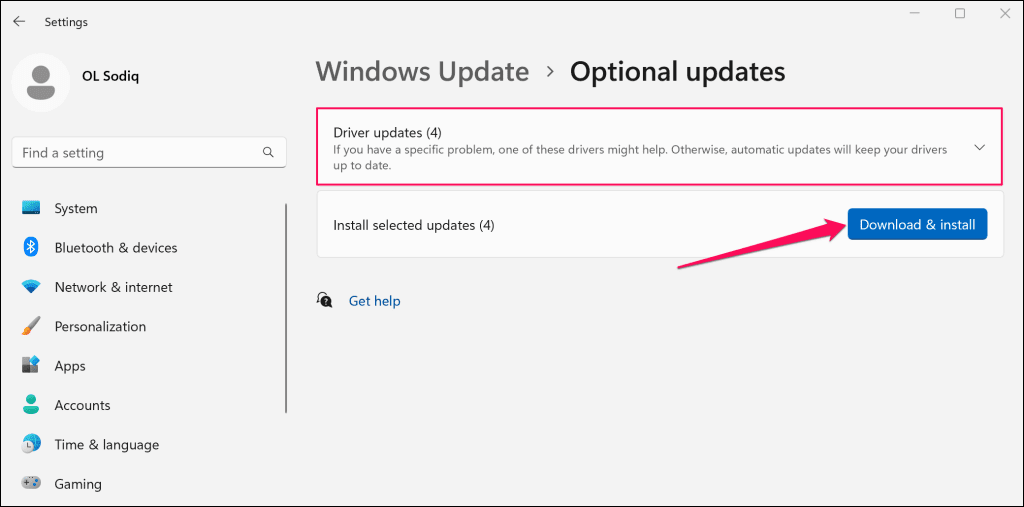
Reinicie(Reboot) su Surface cuando se completen las instalaciones del software y del controlador.
Actualiza el controlador de la cámara(Camera Driver) a través del Administrador de dispositivos(Device Manager)
Conecte su Surface a una red Wi-Fi y actualice manualmente el controlador de su cámara a la última versión.
- Haga clic derecho en(Right-click) el logotipo de Windows(Windows) en la barra de tareas y seleccione Administrador de dispositivos(Device Manager) .
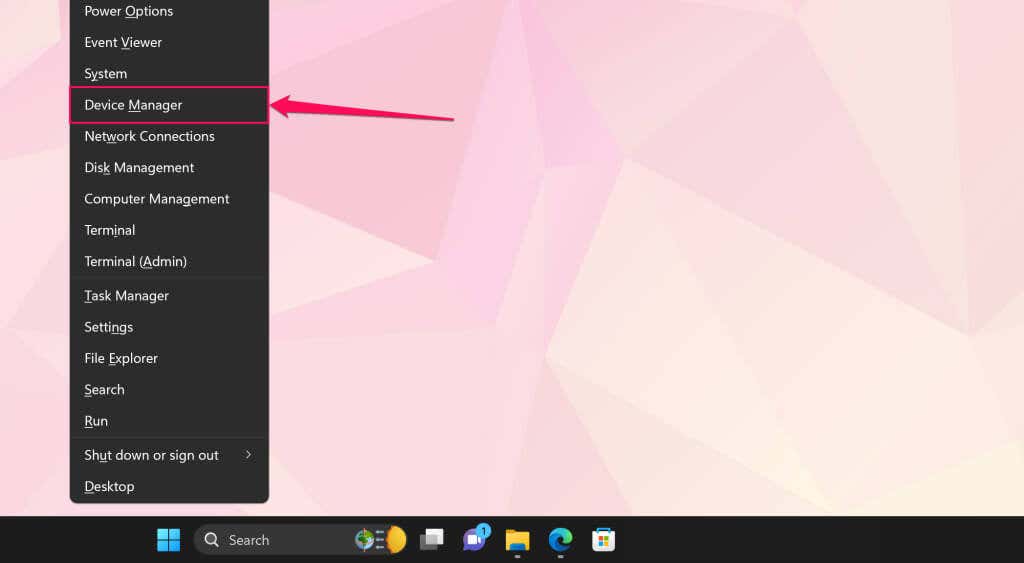
- Expanda la categoría Cámaras(Cameras) o Dispositivos (Devices)del sistema(System) , haga clic derecho en el controlador de su cámara y seleccione Actualizar(Update) controlador.
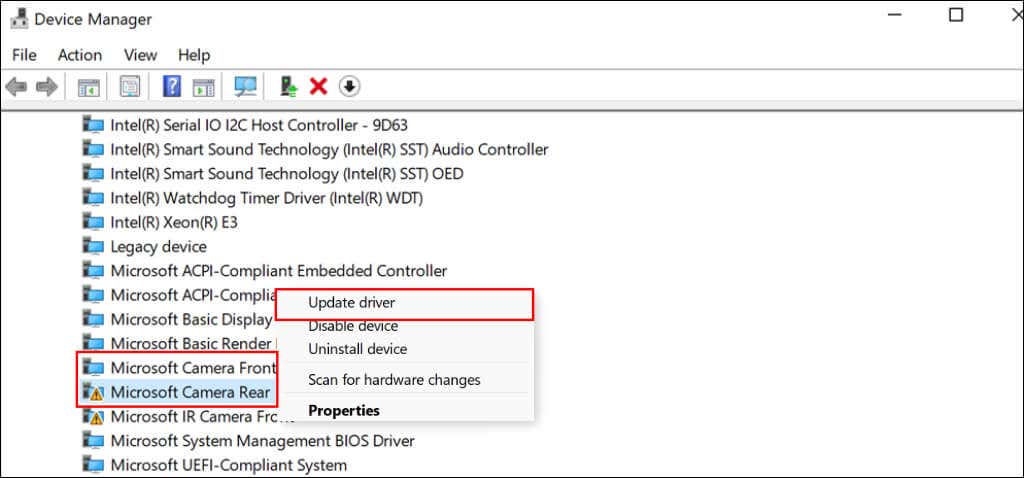
- Seleccione Buscar(Select Search) controladores automáticamente.
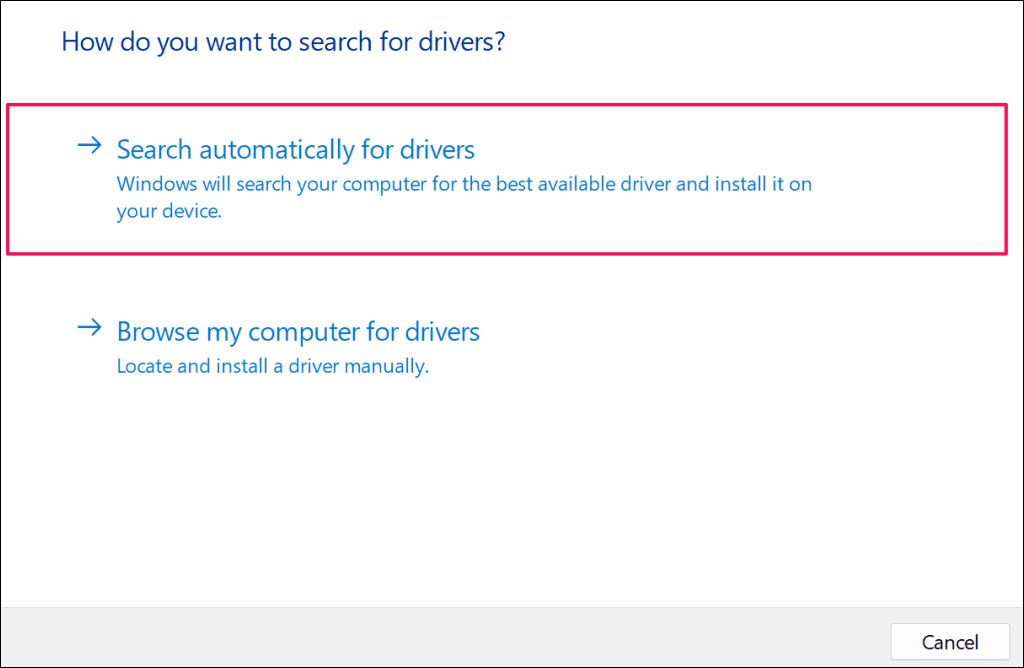
Windows descargará e instalará cualquier actualización disponible para el controlador de la cámara de Surface.
Actualice Surface(Update Surface) a través del sitio web de Microsoft(Microsoft Website)
- Abra esta documentación de Microsoft Surface(Microsoft Surface documentation) en Microsoft Edge o cualquier navegador web en su Surface.
- Desplácese hasta la sección "Descargar archivos .msi" y seleccione su modelo de Surface(Surface) en la columna "Descargar .msi".
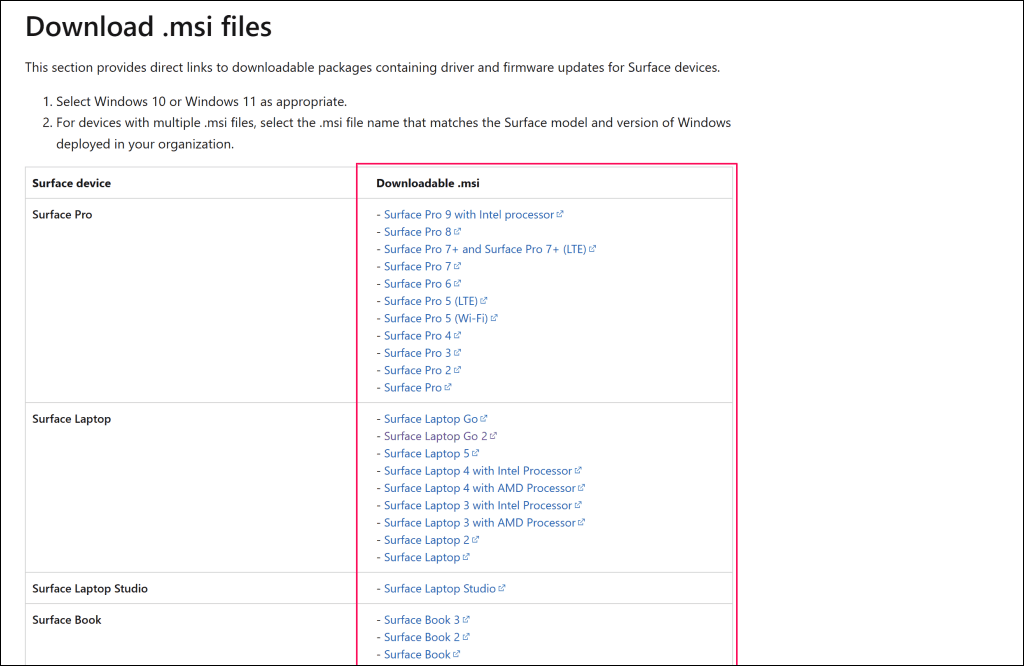
- Abra el instalador descargado y siga las instrucciones en la ventana de configuración para actualizar el firmware y el software del controlador de Surface.
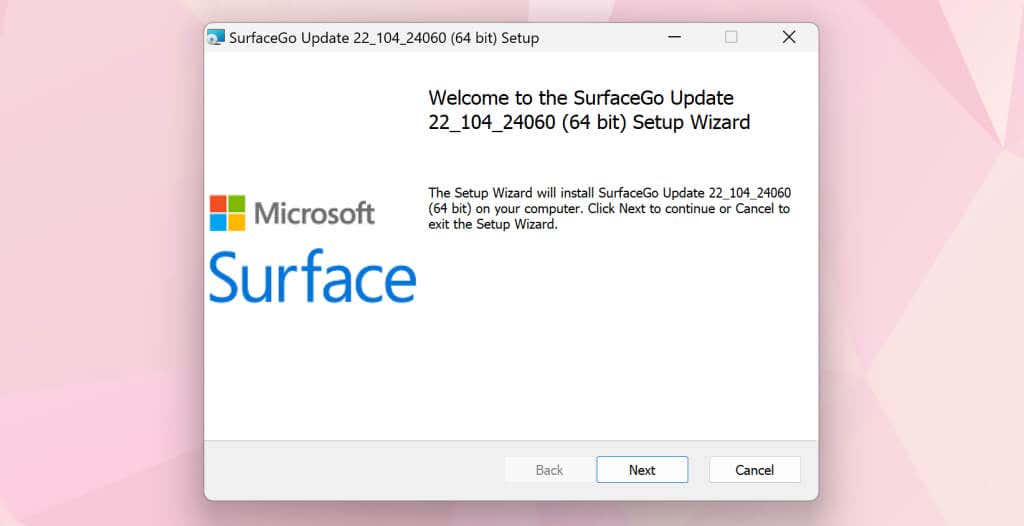
Obtenga servicio para su superficie
Estamos seguros de que al menos una de las recomendaciones debería hacer que su cámara Surface vuelva a funcionar. Es posible que tengas que restablecer tu Surface a la configuración de fábrica(reset your Surface to factory settings) si el problema persiste. Antes de restablecer su dispositivo, intente comunicarse con el soporte técnico de Microsoft Surface(Microsoft Surface Support) para que le diagnostiquen o reparen su Surface(have your Surface diagnosed or serviced) .
Related posts
7 consejos si el Explorador de Windows sigue fallando
Cómo hacer que todas las ventanas se abran maximizadas o en pantalla completa en Windows 10
Los mejores consejos y trucos del Explorador de archivos para Windows 10
La aplicación de fotos sigue fallando en Windows 10 [SOLUCIONADO]
Solucione el problema de bloqueo del Explorador de archivos en Windows 10
Agregue la función Imprimir directorio al Explorador de archivos en Windows 10
10 cosas que hacer después de instalar o actualizar a Windows 10
Cómo encontrar el tiempo de actividad del sistema en Windows 10
Arreglar Print Spooler sigue deteniéndose en Windows 10
Habilitar, deshabilitar la recopilación de datos para el monitor de confiabilidad en Windows 10
Consejos y trucos de Windows 10
Cómo recuperar Windows 10 Explorer & Menú contextual en Windows 11
Active una ventana pasando el mouse sobre ella en Windows 10
Enumerar impresoras que utilizan el mismo controlador de impresora por separado en Windows 10
Cómo generar un historial WiFi o un informe WLAN en Windows 10
Cómo agregar o eliminar la pestaña Seguridad del Explorador de archivos en Windows 10
Q-Diris, un software gratuito de reemplazo de Quad Explorer para Windows 10
Cómo convertir OBJ a FBX usando Paint 3D en Windows 10.
Encuentre archivos específicos en el Explorador de Windows con estos consejos de búsqueda
Cómo desactivar Heap Termination en corrupción para Explorer en Windows 10
